A Tomb Raider stílusban készült poszter megtervezése kreatív és technikai készségeket igényel a fényképezésben és képszerkesztésben. E tutorial során végigvezetlek a folyamaton, hogyan készítheted el a végső simításokat a projektedhez. Meg fogod tanulni, hogyan használd hatékonyan a Camera Raw szűrőt a képed javításához, valamint hogyan válaszd ki a tökéletes betűtípust, hogy a posztered megkapja a végső simítást.
Legfontosabb észrevételek
- A Camera Raw szűrő egy sokoldalú eszköz a képszerkesztéshez.
- A színhőmérséklet és a expozíció kulcsfontosságú az kép hangulatának megteremtésében.
- A megfelelő betűtípus kiválasztása jelentősen befolyásolhatja az összképet.
1. lépés: A fájl előkészítése
Mielőtt megkezdenéd a simítást, győződj meg arról, hogy az összes szükségtelen elem el van rejtve a PSD fájlodban. Csak azokat a rétegeket tedd láthatóvá, amelyeket a végső szerkesztéshez szükséged van. Ahhoz, hogy összesítsd a képet, használd a Command + Alt + Shift + E billentyűkombinációt (vagy Ctrl + Alt + Shift + E Windows felhasználók számára). Nevezd el az új réteget „Végső”-ra, és konvertáld át intelligens objektummá. Így bármikor visszatérhetsz hozzá, és módosíthatod.
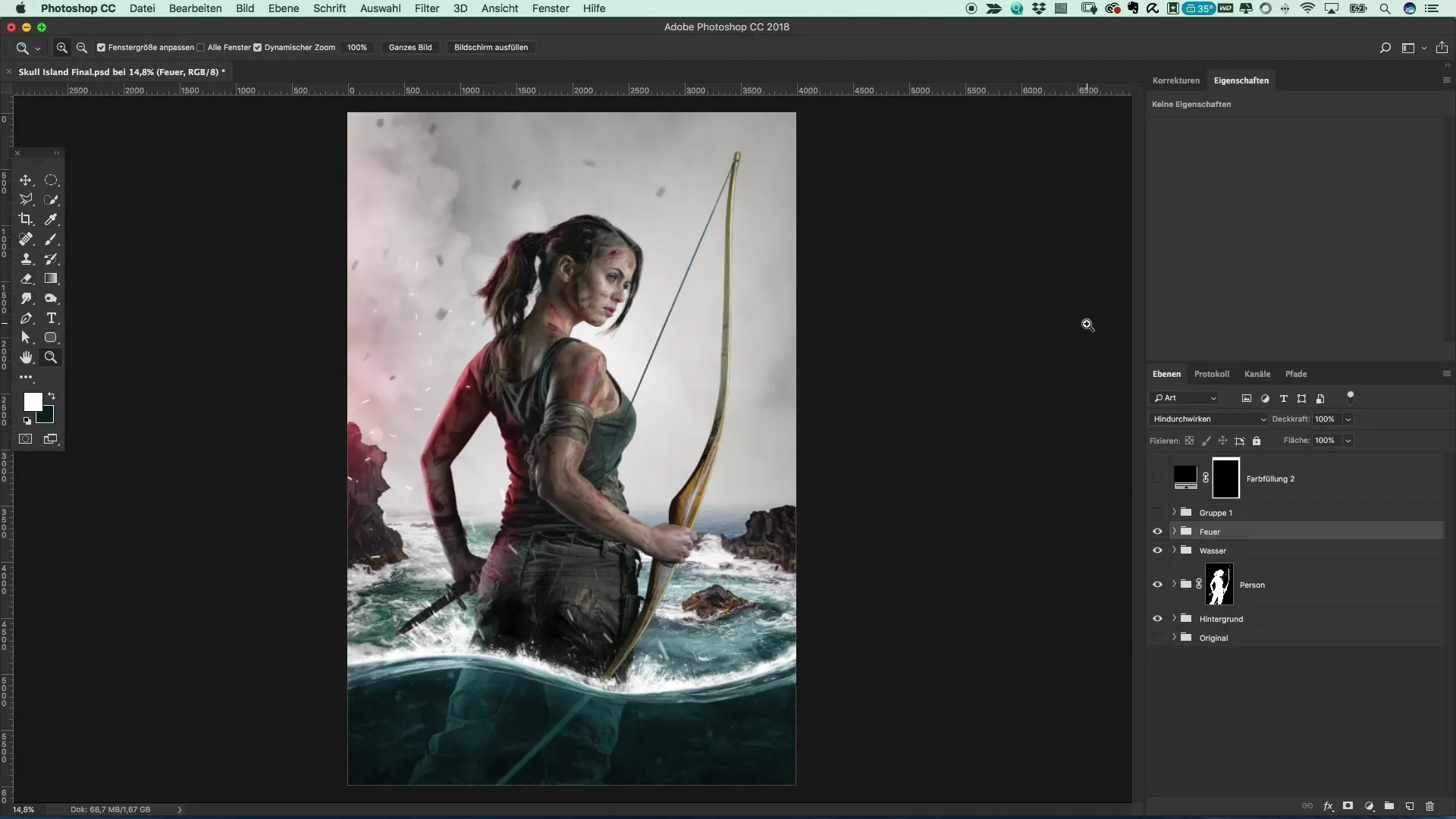
2. lépés: Camera Raw szűrő alkalmazása
Most válaszd a Camera Raw szűrőt a szerkesztéshez. Ez a szűrő számos beállítást kínál, hogy optimalizáld a képedet. Kezdj a színhőmérséklet beállításával: ügyelj arra, hogy a kép színtere ne legyen hűvösebb vagy melegebb, mint ahogyan azt elképzeled. Kísérletezz az expozícióval, hogy a kép egy kicsit világosabb legyen, és állítsd be a fényeket és árnyékokat, hogy több részlet kerüljön előtérbe.
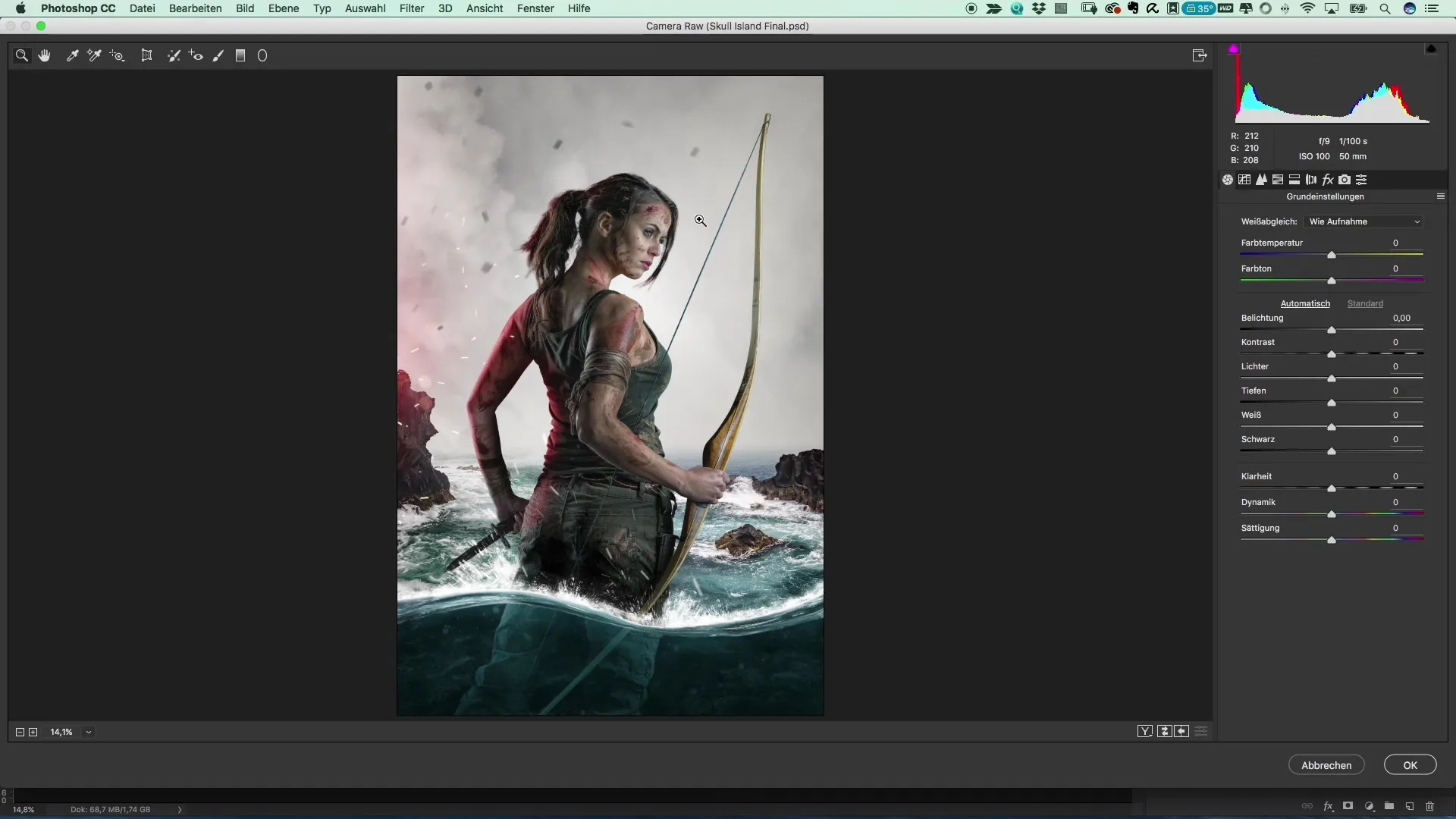
3. lépés: Kontraszt és élesség beállítása
A kép dramatikájának növelése érdekében növelheted az élességet. Ez pozitívan hat a képméret teljes struktúrájára, és biztosítja, hogy a finom részletek, mint például a haj, egyértelműbben kiemelkedjenek. Alternatív megoldásként növelheted a dinamikát is, hogy a meglévő színek még jobban kiemelődjenek. Ez a lépés fontos, hogy a kép hatását megint intenzívebbé tedd.
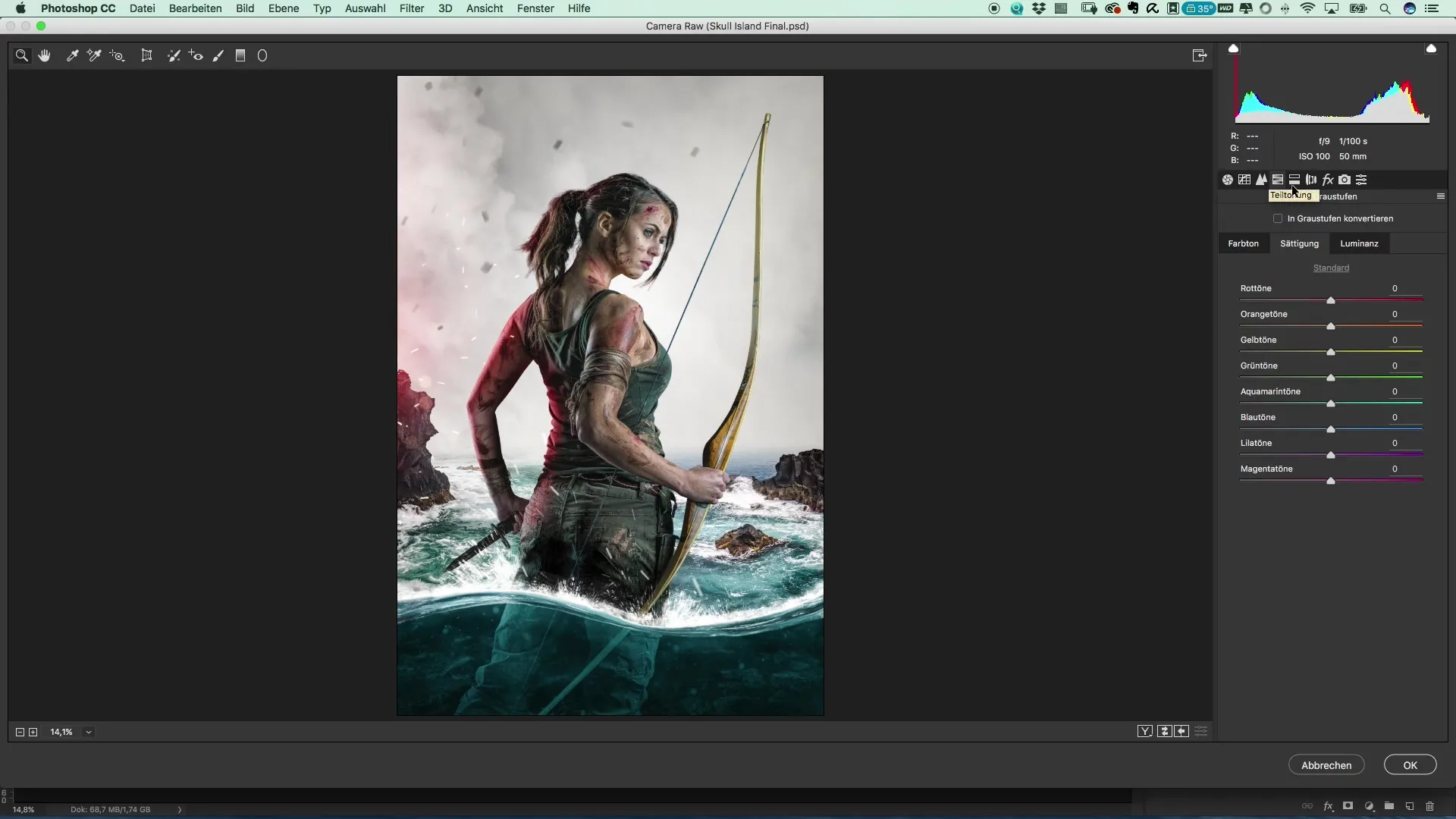
4. lépés: Bőrszínek és színtónus beállítások
Ügyelj arra, hogy az ábrázolt személyek bőrszínei harmonikusan hatjanak. A fényességet ebben a tartományban állíthatod be, hogy a modell arca világosabbá váljon. Itt a telítettséggel és a víz- és akvamarin színek tónusával is kísérletezhetsz, hogy egy rácsszerű megjelenést érj el. Fontos, hogy minden szín jól harmonizáljon, és ne legyen túl domináns.
5. lépés: Fény és glare hozzáadása
A kép vizuális lazításához alkalmazz célzott fényhatásokat. Használj radiális szűrőt az egyes területek kiemelésére, finoman növelve az expozíciót a modell kontúrjaiban. Kísérletezz a beállításokkal, hogy megtaláld az ideális glare-t, hogy a fény finoman kiemelje a nyak és az arcvonások mentén.
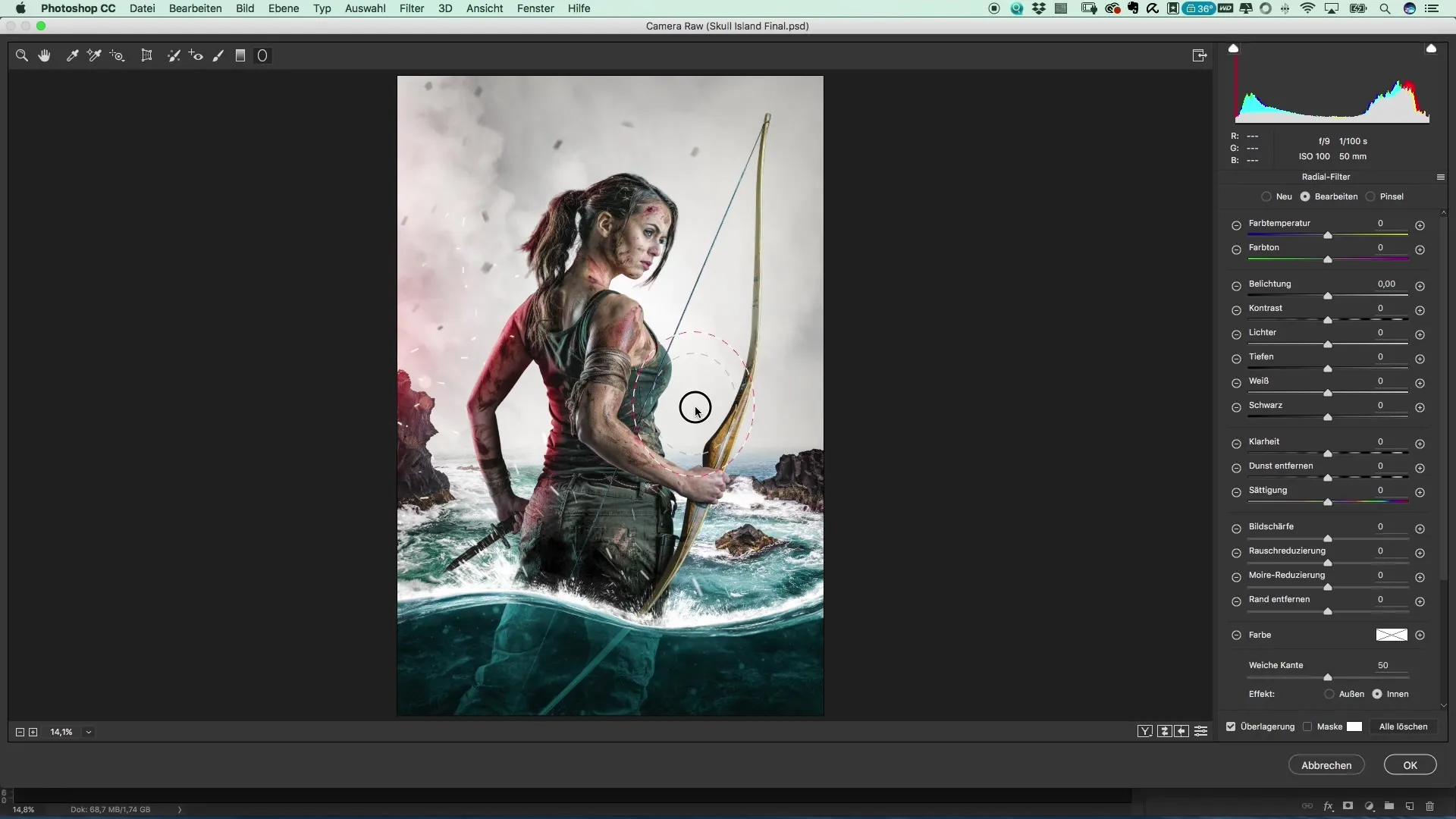
6. lépés: Színkorrekciók befejezése
Most, hogy a fény be van állítva, ellenőrizd újra az általános színbeállításokat. További finomhangolásokat végezhetsz, hogy növeld az élességet és telítettséget a kép különböző területein. A hangsúlynak a színek harmóniáján kell lennie.
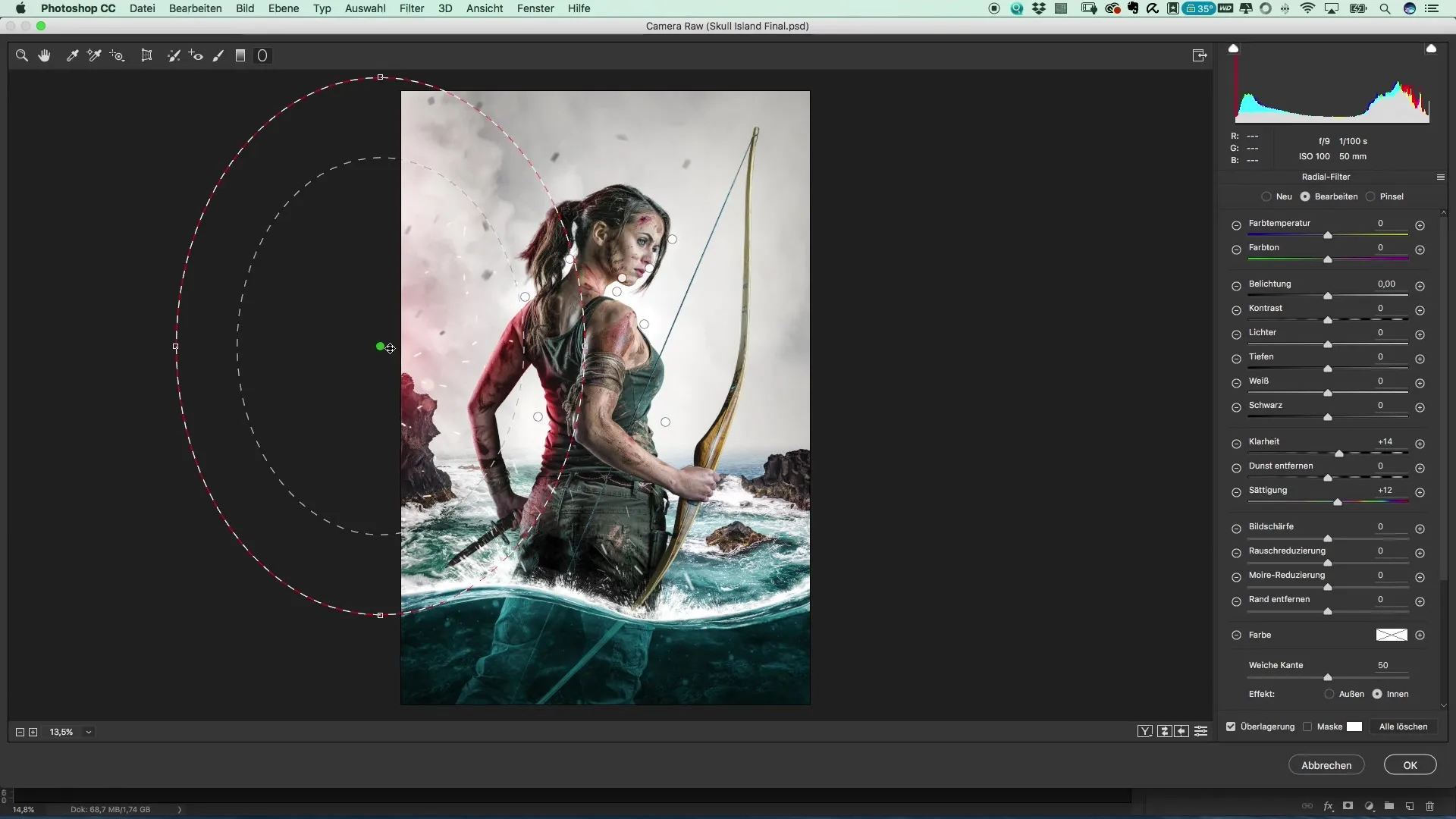
7. lépés: Betűtípus kiválasztása és beállítása
A végső tervezéshez szövegre van szükséged. Válassz egy betűtípust, amely hangsúlyozza a posztered hangulatát. Én a „Trueno” betűtípust ajánlom. Írd be a modell neve és a projekt címét. Ügyelj arra, hogy a betűk közötti távolság pozitívan járuljon hozzá az olvashatósághoz anélkül, hogy a betűtípus torzulna.
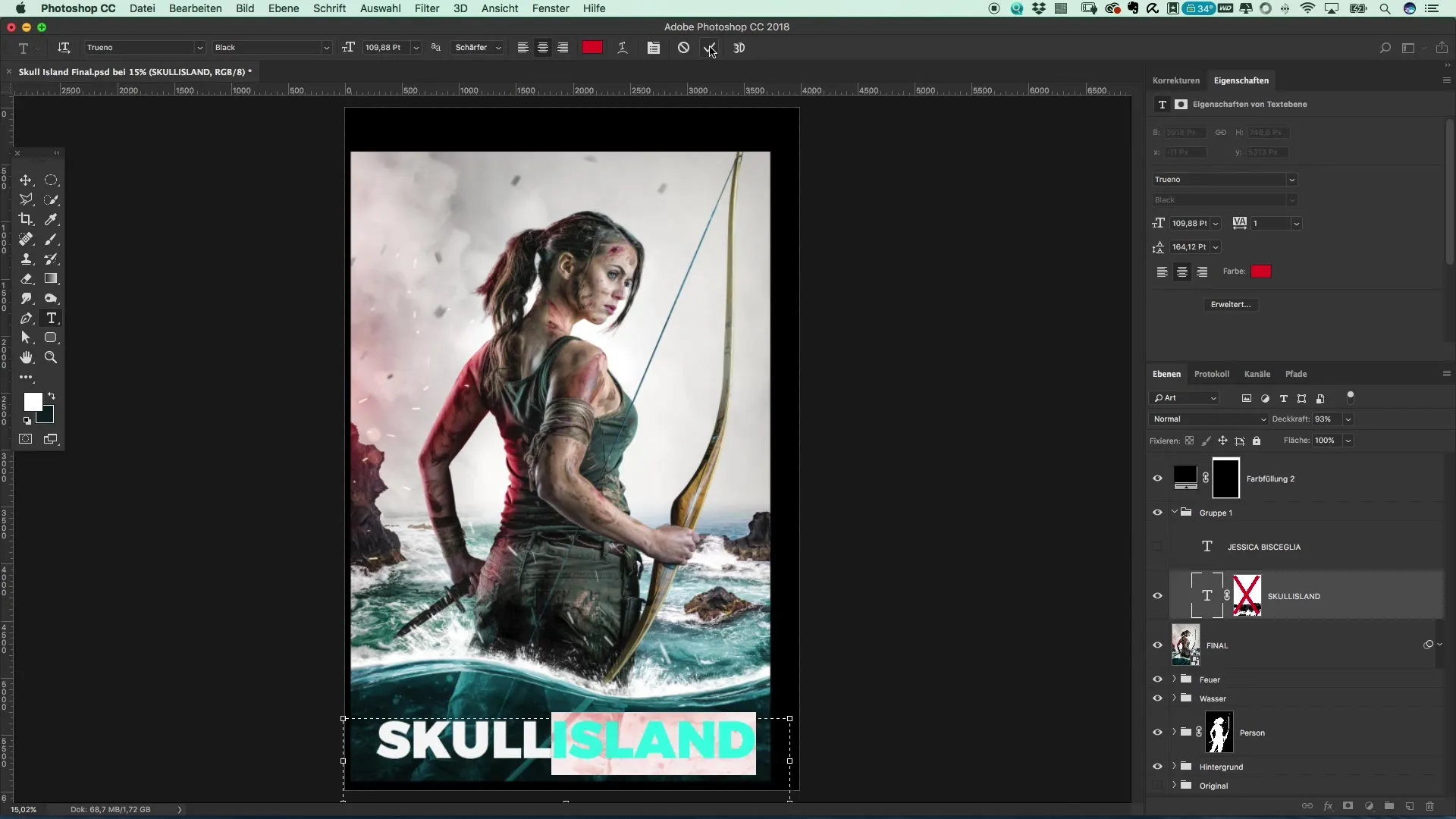
Összefoglalás – Poszter létrehozása Tomb Raider stílusban
A lépésről lépésre szóló útmutató megmutatta, hogyan szerkeszd professzionálisan a képedet a Camera Raw szűrő használatával. Ezenkívül megtanultad, milyen fontos a betűtípus az összképhez, és hogyan javíthatod lényegesen a posztered kinézetét célzott beállításokkal. Használj ezeket a technikákat, hogy saját művészi érintésedet hozd létre, és poszteredet egyedülálló stílusban mutasd be.
Gyakran ismételt kérdések
Hogyan választhatom ki a megfelelő színhőmérsékletet a képemhez?A színhőmérsékletnek összhangban kell lennie a kép hangulatával, és támogatnia kell azt a hangulatot, amelyet közvetíteni szeretnél.
Megváltoztathatom a betűtípust Photoshopban?Igen, bármikor megváltoztathatod és testreszabhatod a betűtípusokat Photoshopban, hogy a legjobb vizuális élményt nyújtsd.
Hogyan menthetem el legjobban a projektet?Mentsd el a projekted PSD formátumban, hogy megőrizd az összes réteget, és exportáld más formátumban, ha nyomtatáshoz vagy online használatra van szükséged.

